如何使WPS表格内的图片尺寸随单元格而变
来源:网络收集 点击: 时间:2024-05-31【导读】:
在制作WPS表格时,在工作表中插入图片后,可以为图片设置属性,使图片跟随单元格的大小发生变化。让我们来看看如何操作吧。品牌型号:苹果MacBook Pro系统版本:macOS Mojave10.14.6软件版本:WPS表格3.9.3(6359)方法/步骤1/4分步阅读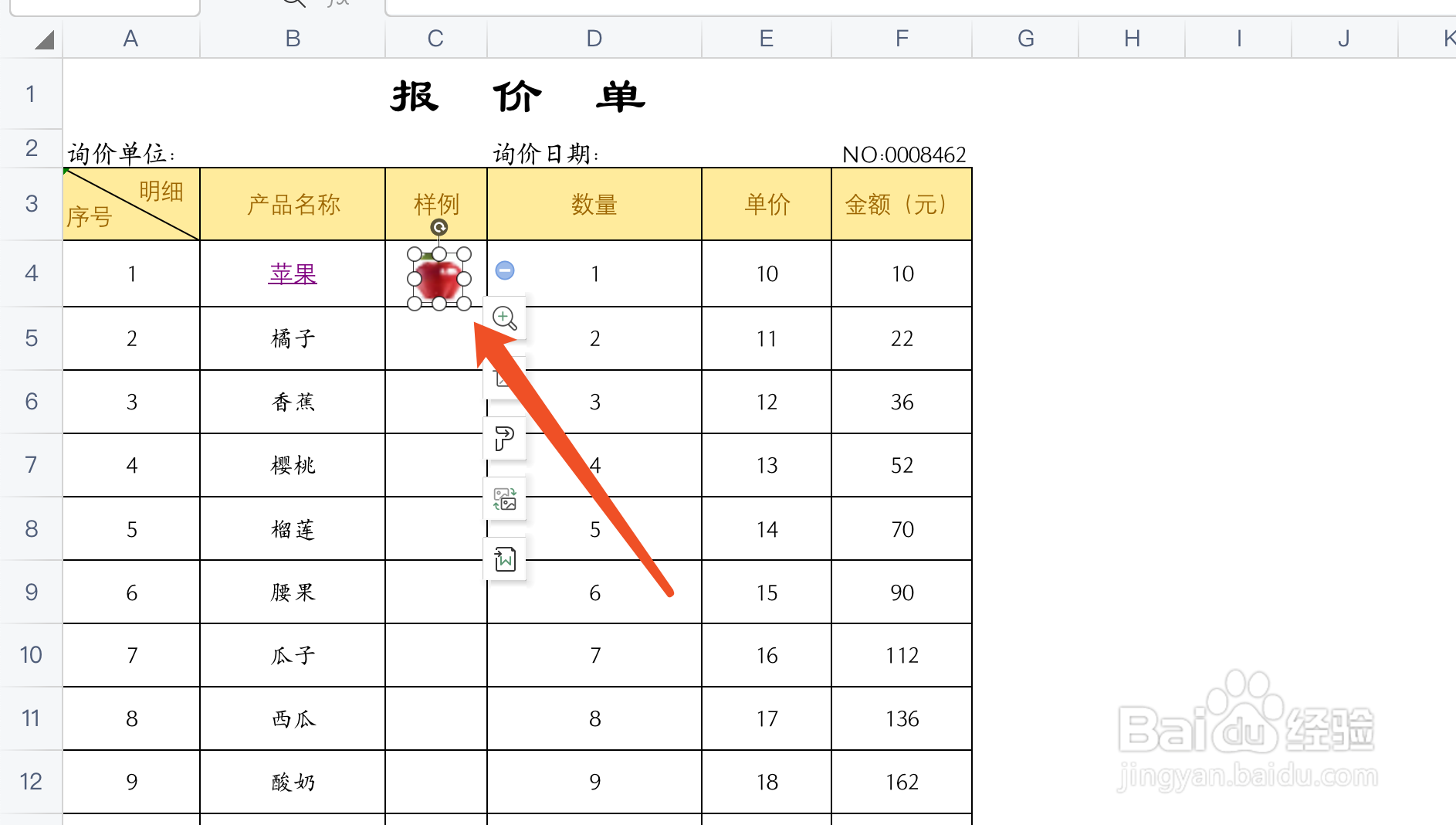 2/4
2/4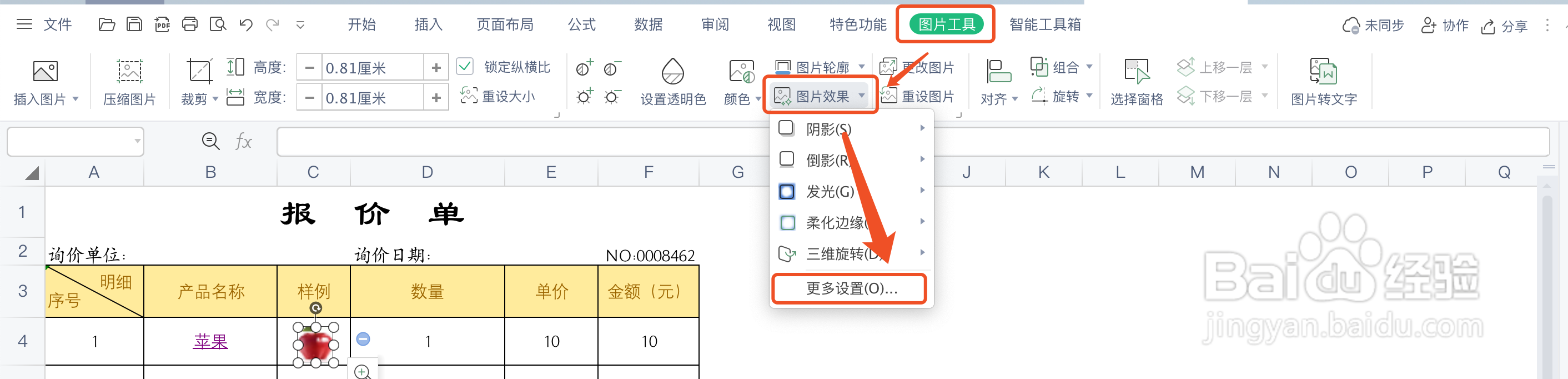 3/4
3/4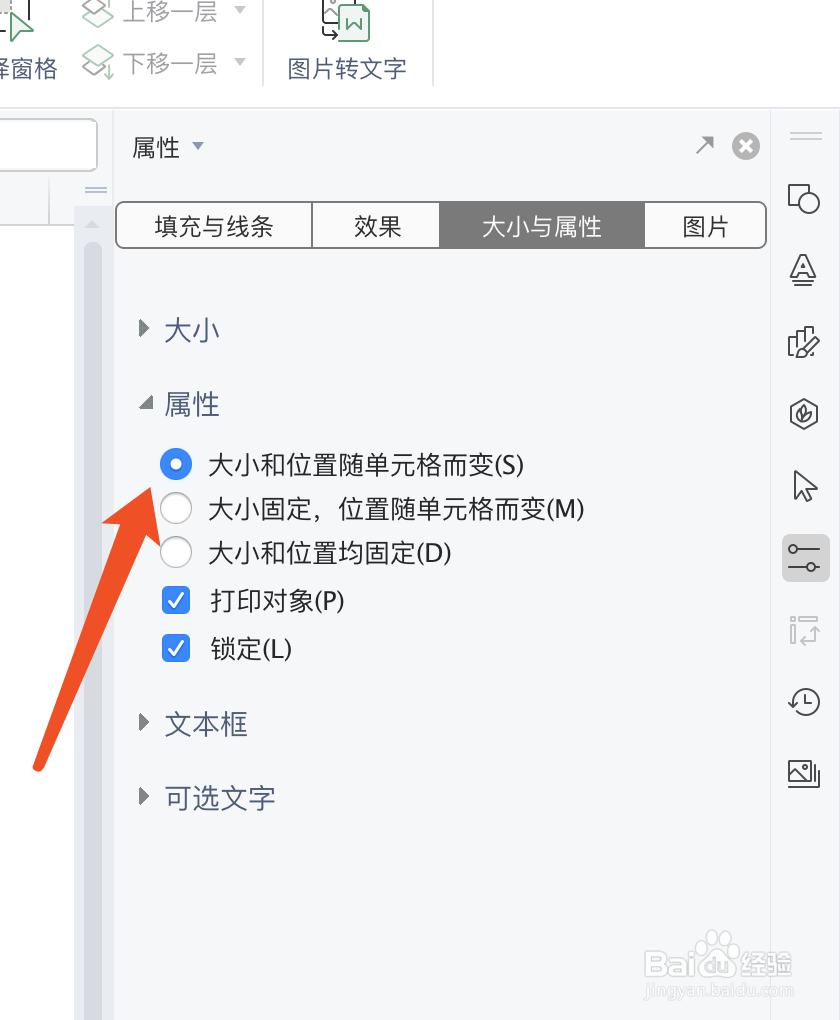 4/4
4/4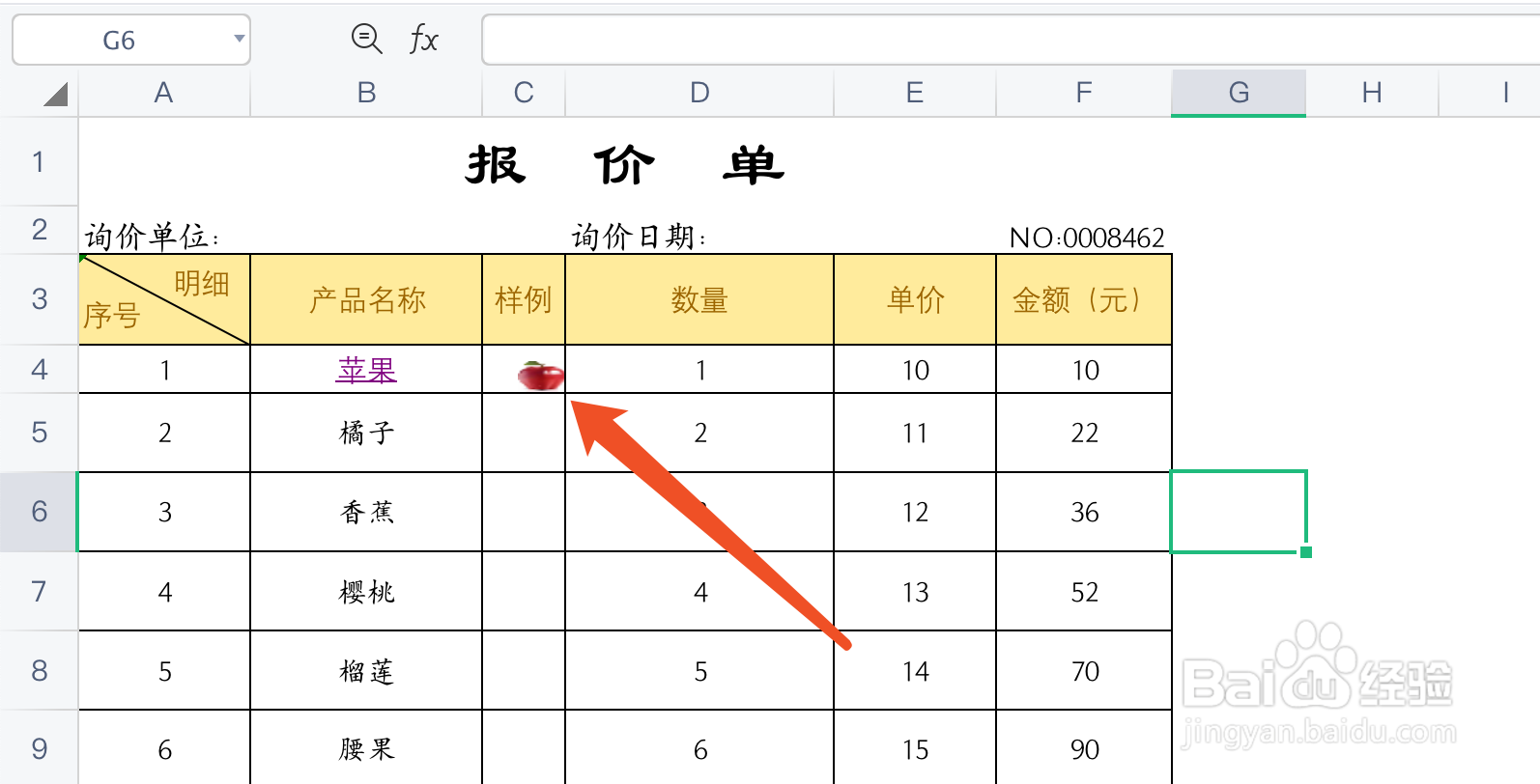 注意事项
注意事项
第一步:选定需要跟随单元格变化的图片。如下图所示:
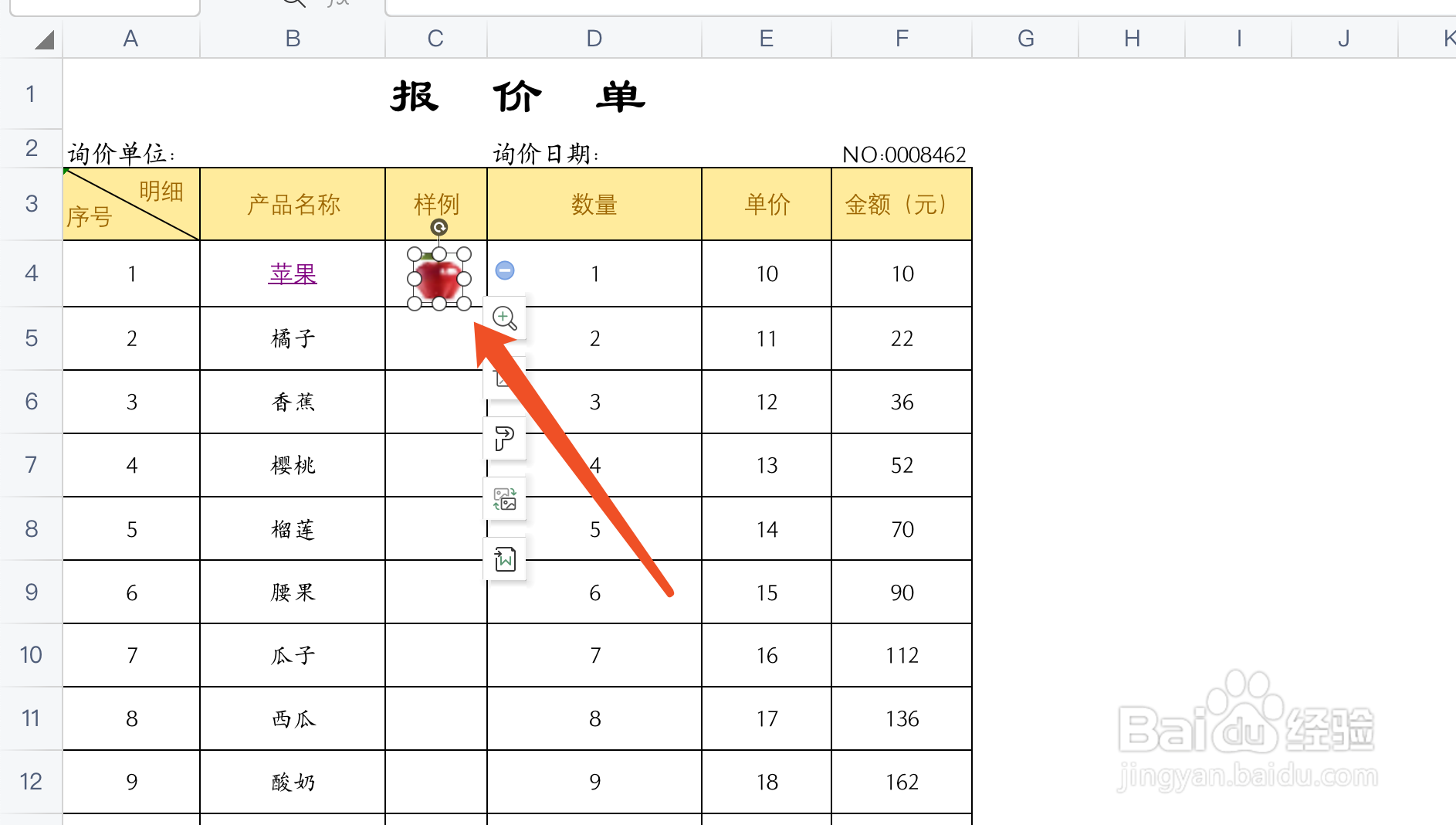 2/4
2/4第二步:在“图片工具”选项卡中,找到并点击“图片效果”选项右下角的小三角,在下拉功能中点击“更多设置”。如下图所示:
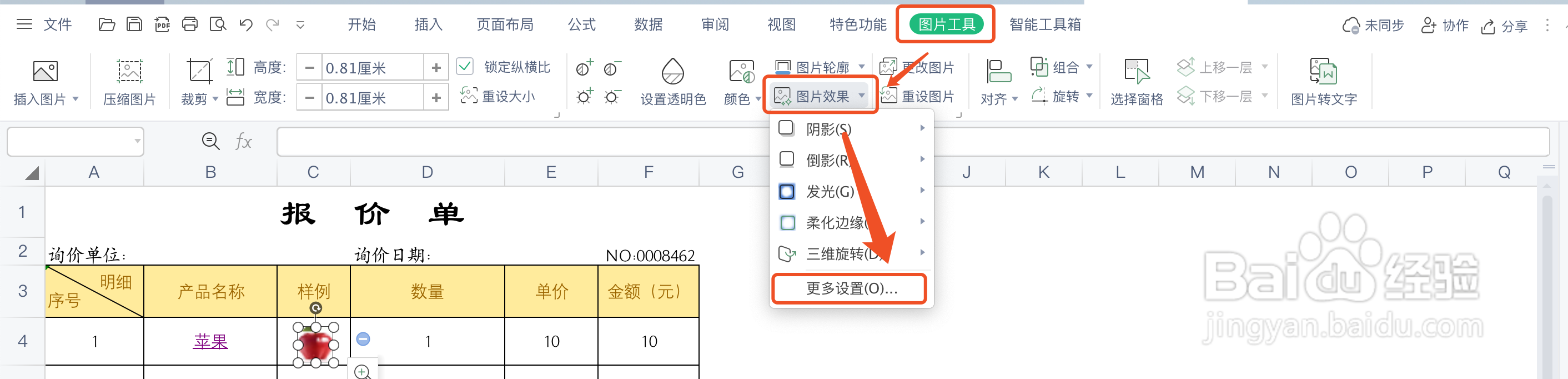 3/4
3/4第三步:在操作窗口的右侧会滑出“属性”对话框,在“大小与属性”选项卡下找到“属性”为图片设定与单元格的变化规则。如果想让图片跟随单元格的行高列宽变化,请选定“大小和位置随单元格而变”。如下图所示:
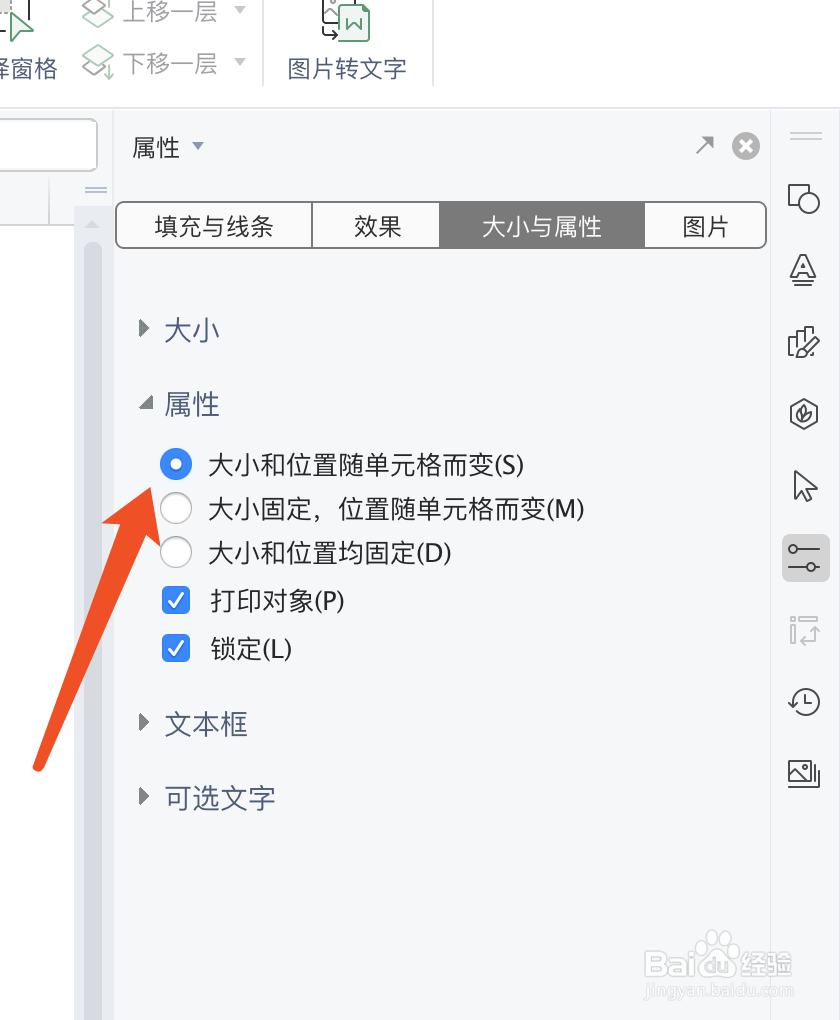 4/4
4/4第四步:之后调整单元格的行高和列宽,图片的大小也会跟随改变。如下图所示:
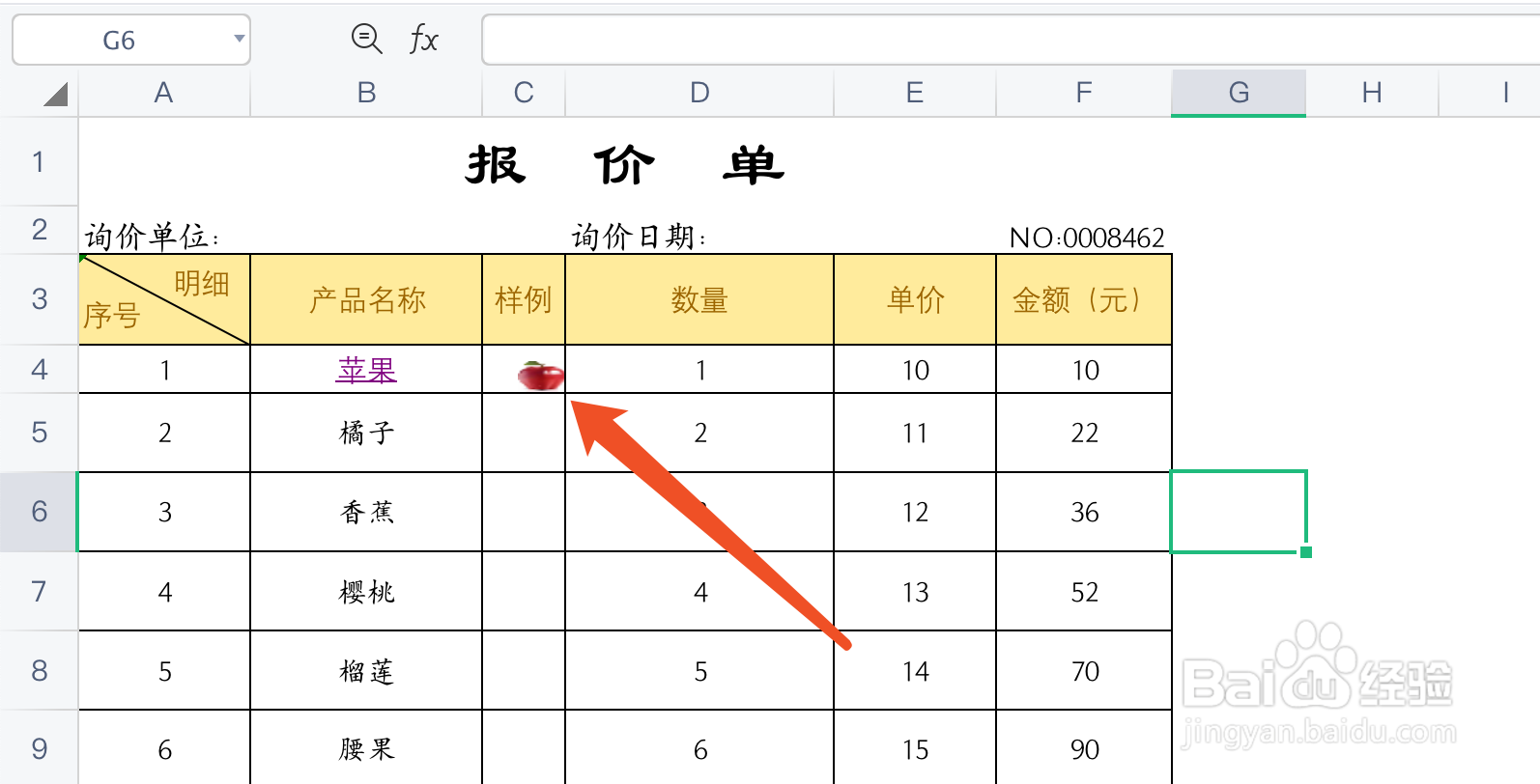 注意事项
注意事项如果想让图片位置和大小固定,可以在第三步选择“大小和位置均固定”
如果想让图片大小固定,位置随单元格变化,可以在第三步选择“大小固定,位置随单元格而变
版权声明:
1、本文系转载,版权归原作者所有,旨在传递信息,不代表看本站的观点和立场。
2、本站仅提供信息发布平台,不承担相关法律责任。
3、若侵犯您的版权或隐私,请联系本站管理员删除。
4、文章链接:http://www.1haoku.cn/art_863689.html
上一篇:迅雷怎么分享已下载好的文件
下一篇:新氧医美项目的仪器型号或模式如何查看?
 订阅
订阅